Como obter melhores FPS e reduzir o atraso em seus jogos de PC

Neste artigo, discutiremos como otimizar a taxa de quadros do jogo e a configuração de rede para uma experiência de jogo mais suave e sem atrasos
O ExpressVPN é o melhor VPN do mercado, em parte porque você pode instalá-lo em qualquer coisa - até mesmo em seu roteador. Hoje, mostraremos como fazer exatamente isso. Quer você tenha um roteador compatível com VPN ou precise lidar com a instalação e configuração manualmente, nosso guia irá guiá-lo passo a passo.
Costumamos falar sobre a importância de obter uma VPN para manter seus dispositivos seguros e para proteger sua privacidade quando você estiver online. Normalmente, os usuários instalam o software de seu provedor de VPN em cada um de seus dispositivos e usam esse aplicativo para controlar a conexão VPN. No entanto, há outra maneira de se conectar a uma VPN, que é instalando o software VPN diretamente no roteador. Existem algumas vantagens neste método de roteador ExpressVPN que discutiremos em detalhes.
ExpressVPN é uma das VPNs mais populares e confiáveis entre os usuários sérios da Internet, graças às suas velocidades rápidas , alto nível de segurança e software que suporta muitas plataformas e é fácil de usar. Neste artigo, vamos guiá-lo pelas etapas de configuração do roteador ExpressVPN para que você possa ter o software VPN direto no roteador .
Por que instalar o software VPN em seu roteador?
Se você é um usuário doméstico regular, pode se perguntar por que precisa de um software VPN em seu roteador . E é verdade que os usuários domésticos podem instalar o software VPN em cada um de seus dispositivos para mantê-los seguros. Na verdade, mesmo que você instale o software VPN em seu roteador, ainda é uma boa ideia instalar aplicativos VPN em seu telefone e tablet também, se você for conectar esses dispositivos a outras redes, bem como à sua rede doméstica. Então, por que você deseja um software VPN em seu roteador?
Conveniência
Com o software VPN em seu roteador, você só precisa alterar as configurações de VPN em um lugar e isso afetará automaticamente todos os seus dispositivos. Assim, você pode configurar a VPN do seu roteador para se conectar a um servidor nos EUA , por exemplo, e então todo dispositivo que se conectar à sua internet terá seu tráfego roteado via os EUA. Isso também ajuda com a segurança, pois uma área de vulnerabilidade com VPNs é o momento em que o software está sendo inicializado. Se você ligar o computador e ele começar a baixar os dados antes que o software VPN seja carregado, seus dados podem estar vulneráveis. Ter o software em seu roteador protege você contra isso, pois todos os dados na rede serão criptografados antes de serem enviados pela Internet.
Proteja todos os seus dispositivos
Outra vantagem de ter o software VPN em um roteador é que todos os dispositivos conectados à sua rede estarão protegidos. Se você der sua senha wifi a um amigo, por exemplo, o dispositivo dele ficará protegido enquanto ele estiver na sua rede - e se ele fizer algo ilegal, como usar torrents na sua rede, você estará protegido contra questões legais. Relacionado a isso, existem alguns dispositivos que se conectam à internet e que você deseja proteger com uma VPN, mas que não possuem aplicativos de VPN, como consoles de jogos ou smart TVs . O ExpressVPN tem aplicativos para alguns desses dispositivos, mas não para todos. Portanto, se você quiser criptografar os dados desses dispositivos, precisará fazer isso por meio do roteador, e não no próprio dispositivo.
Como você coloca uma VPN em seu roteador?
Você pode ver por que as pessoas podem querer ter a VPN instalada no roteador em vez de em dispositivos individuais. Mas como você realmente consegue isso e o que entra na configuração do roteador ExpressVPN? A maioria das pessoas não tem muita experiência em trabalhar com roteadores ou instalar software neles. Mas, felizmente, existem guias para a instalação do ExpressVPN em uma ampla gama de dispositivos.
A maneira mais simples de obter ExpressVPN em seu roteador é comprar um dos roteadores que tenham um aplicativo ExpressVPN compatível. Se você selecionar um desses roteadores compatíveis, precisará apenas baixar o firmware correspondente do ExpressVPN e, em seguida, atualizar esse firmware para o seu dispositivo. Forneceremos mais detalhes sobre como fazer isso a seguir.
A segunda opção, se você já tiver um roteador e não quiser comprar um roteador Express VPN compatível , é configurar manualmente o ExpressVPN nas configurações do seu roteador. Este método é um pouco mais complicado e requer algum conhecimento técnico. Ele também não funciona em todos os roteadores, portanto, depende dos recursos disponíveis em seu roteador específico. Forneceremos instruções sobre como configurar manualmente um roteador para funcionar com ExpressVPN também.
Opção nº 1 - Configurando um roteador ExpressVPN compatível
Você pode instalar facilmente o aplicativo ExpressVPN para roteadores nos seguintes modelos de roteador:
Instruções para configurar um roteador compatível com ExpressVPN
Se você tiver qualquer um desses modelos de roteador, há um firmware pronto para você, que pode ser baixado do site ExpressVPN. Veja como fazer isso:


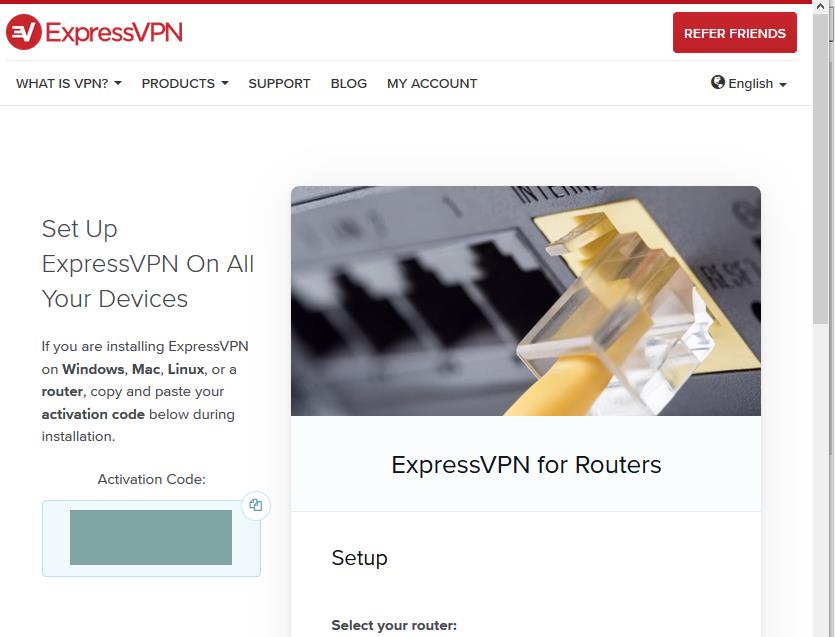
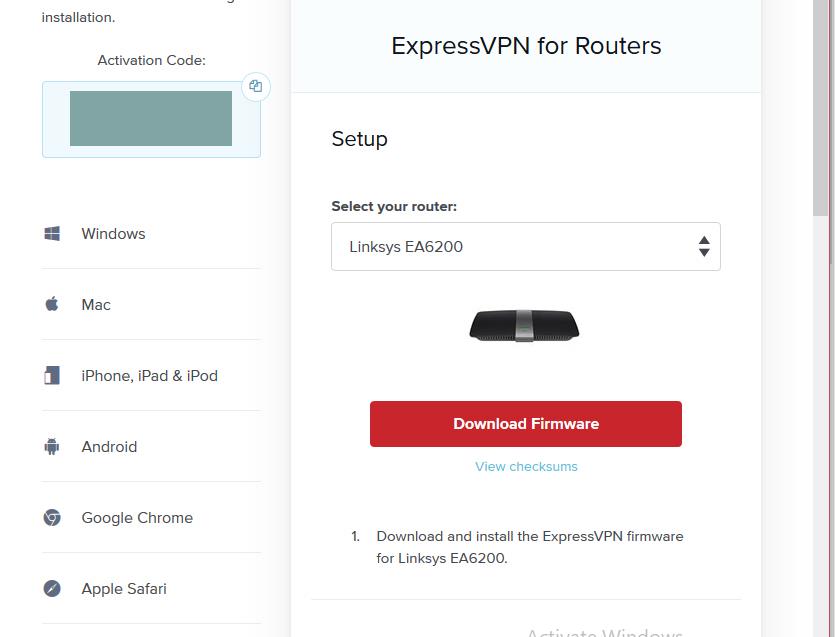
Agora que você tem o software de que precisa, pode instalá-lo no roteador ExpressVPN. Os detalhes exatos de como fazer isso variam de acordo com o roteador específico, pois cada empresa de roteador tem seu próprio software e interface de usuário. No entanto, iremos orientá-lo nas etapas básicas e, se precisar de orientações mais específicas sobre a configuração de um roteador ExpressVPN, você pode consultar o site ExpressVPN aqui .
Uma observação: se você estiver configurando o roteador ExpressVPN sem acesso à Internet atual, será necessário conectar seu computador ao roteador via cabo ou wi-fi e, em seguida, configurar suas opções, como senhas, usando o painel de administração do roteador antes de atualizar o firmware.
Em outros modelos de roteador, a opção de atualização do firmware estará em outro local no painel de administração do roteador. Tente procurar as opções de atualização de firmware em Administração ou outros títulos semelhantes.
Gerenciando uma VPN em seu roteador
Agora que seu roteador tem o firmware do roteador ExpressVPN instalado, você pode começar a usá-lo para proteger todos os seus dispositivos:
Opção nº 2 - Configurando um roteador manualmente
A outra opção, se seu roteador não tiver um aplicativo específico disponível para ele, é alterar suas configurações para usar ExpressVPN. Isso é indicado pelo ExpressVPN como menos seguro do que usar um firmware de roteador personalizado; no entanto, se você deseja um padrão de segurança muito alto, deve adquirir um dos roteadores compatíveis. Se você apenas deseja ter funções VPN básicas em seu roteador, no entanto, isso também é possível.
Cada marca de roteador é diferente e também existem diferenças entre cada modelo. Forneceremos instruções gerais sobre como configurar o ExpressVPN manualmente em um roteador, mas você deve ter em mente que sua experiência será diferente dependendo do roteador específico que usar. Existem guias no site ExpressVPN para configurar manualmente roteadores de diferentes fabricantes.
Se você souber qual protocolo específico seu roteador usa (por exemplo, L2TP ou OpenVPN), também existem guias específicos no site ExpressVPN para diferentes tecnologias VPN.
Vamos supor que temos um roteador Asus com OpenVPN , que não é um dos roteadores Asus com um aplicativo compatível disponível. Neste caso, faremos a configuração usando o firmware padrão da Asus. Veja como fazer isso:
Instruções para configurar um roteador manualmente


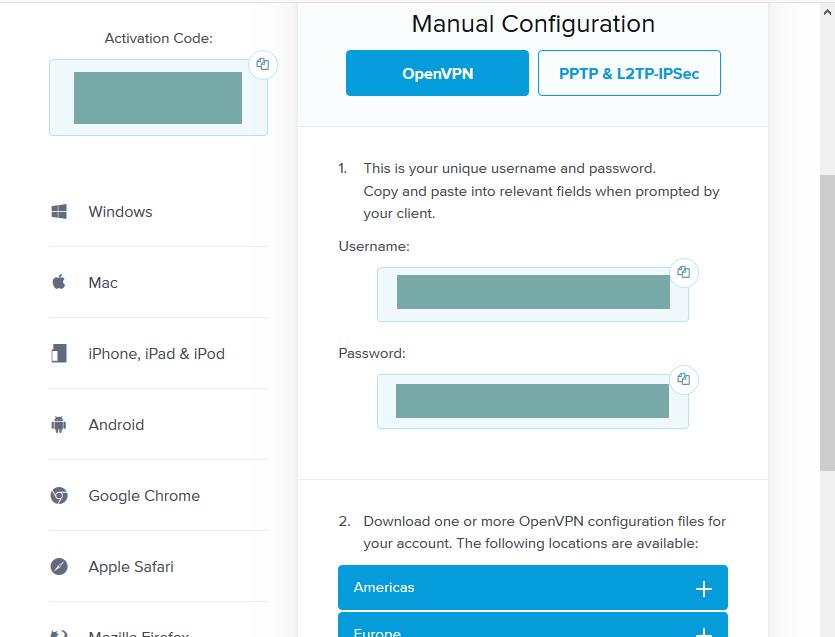
The downside of this method is that you can only connect to one server using it – the server that you chose in step 9. If you want to have the option to switch to another server, such as one in the US, then you should go back to the ExpressVPN site and download more .ovpn files. You can add a number of these files to your router as profiles, then you can switch between them using your router control panel when you want to use another one.
Special ExpressVPN Router Deals
If this guide has inspired you to try out a VPN on your router, but you haven’t chosen a VPN provider yet, then we have a special deal available on ExpressVPN that you won’t want to miss out on.
ExpressVPN is one of the best names in the game for VPN providers. They offer everything that a VPN user could want: top notch security, super fast connections, and software that can be installed on a range of devices including the routers that we described above. The security features include the use of strong 256-bit encryption and a strict no logging policy, so you can be sure that no records of your internet use will be kept and your anonymity will be protected. In addition, in the software you’ll find more security features like a kill switch option to cut off your internet connection if the VPN goes down so that you don’t accidentally send data over an unencrypted connection, plus DNS leak protection to ensure your ISP can’t spy on your browsing activities, and an IP address checker so you can see for yourself that your VPN is connected and working.
This security won’t slow you down, though. The connections available from ExpressVPN are super fast so they’re perfect for downloading large files or streaming high definition videos. The network of servers that is open for users to connect to is very large, with more than 3,000 servers available in 160 locations in 94 different countries, so you can get around and region locks and browse the internet freely. Finally, you can protect all of your devices as the software can be installed on Windows, Mac OS, Linux, and Android, plus some smart TVs and games consoles, and there are browser extensions for Google Chrome, Mozilla Firefox, and Apple Safari browsers.
Read our full ExpressVPN review.
Pros
Cons
BEST FOR ROUTERS: ExpressVPN is the right choice to protect your home or office network with a VPN router installation. Get 3 months free and save 49% on the annual plan. 30-day money back guarantee included.
Conclusion: Should You Install ExpressVPN on Your Router?
If you want to protect every device that connects to your network, even your games console or smart TV and your friends’ devices too, then you should consider installing a VPN directly onto your router. This setup takes a bit of time, but once you’ve done it then you can know that every single device you add to your network in the future will be protected with no extra effort on your part. Encrypting every single piece of data from your network before it goes to the internet will help improve your security by ensuring that your devices don’t accidentally send data over an unsecure connection before your VPN software has loaded.
ExpressVPN has support for a massive range of devices, and it offers custom firmware for compatible routers that makes managing your VPN dead easy. If you have a compatible ExpressVPN router, you can follow the instructions in Option 1 of this article to setup the router to run ExpressVPN. If you don’t have a compatible ExpressVPN router, you can still usually make this work, as long as the router supports OpenVPN or similar. To do this, follow the instructions in Option 2.
Have you tried installing ExpressVPN or another VPN onto your router? Did you find it gave you better security than installing VPN software onto each of your devices individually? Let us know about your ExpressVPN router experience in the comments below.
How to get a FREE VPN for 30 days
Se precisar de uma VPN por um curto período de tempo durante uma viagem, por exemplo, você pode obter a nossa VPN com melhor classificação gratuitamente. NordVPN inclui uma garantia de devolução do dinheiro de 30 dias. Você terá que pagar pela assinatura, isso é um fato, mas permite o acesso total por 30 dias e depois você cancela para obter o reembolso total . Sua política de cancelamento sem perguntas faz jus ao seu nome.
Neste artigo, discutiremos como otimizar a taxa de quadros do jogo e a configuração de rede para uma experiência de jogo mais suave e sem atrasos
O Alexa pode ligar para o 911 é uma pergunta muito feita pelos usuários do Alexa. Se você é um deles, leia este post para saber a resposta.
Nota do editor: Apple Magic Trackpad é um dispositivo maravilhoso que está restrito apenas ao Mac OS X. Se você planeja usá-lo no Windows 7 (32 bits ou 64 bits),
Caso você tenha acidentalmente ou voluntariamente atualizado seu iPod Touch 2G para iOS 4.0.2, você pode fazer o jailbreak com Redsn0w versão 0.9.5b5-5. a apple tem
Configurar uma rede Wi-Fi torna-se fácil com o botão WPS. Continue lendo para saber mais sobre o botão WPS em um roteador e fique seguro online.
Notas dos editores: Estas dicas são para os usuários que são muito novos no Firefox. Estas são algumas dicas básicas e não as avançadas. Seu Firefox está carregando
Você quer saber a diferença entre FreeSync vs G Sync? Se sim, leia nossa breve discussão sobre as f=diferenças mais importantes.
Um dos meus programas de TV favoritos é O escritório. Eu amo esse show, mas também ocupa muito espaço no disco rígido, com cada episódio de 350 MB. eu desordeno meu
Os cabos Ethernet permitem que você conecte seu modem ao seu roteador WiFi ou diretamente ao seu computador. Saiba mais sobre quando escolher ethernet em vez de WiFi.
Finalmente, há algumas notícias incríveis para os proprietários de iPad que desejam ver conteúdo em Flash em seus tablets. Esta porta Flash para iPad não é perfeita até

